1、使用“win+R”组合键打开win10系统的运行窗口,在运行窗口中输入“regedit”后按下回车键
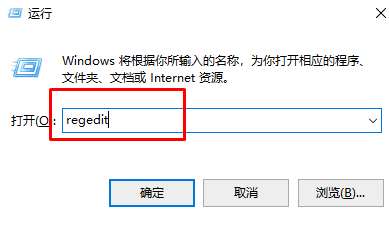
2、在弹出的注册表窗口左侧按如下图所示找到“Control”目录
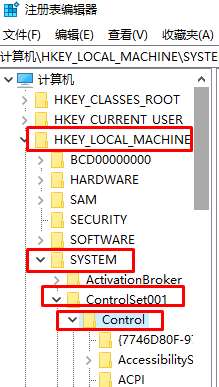
3、展开“Control”目录后按下图中的路径打开对应目录并点击
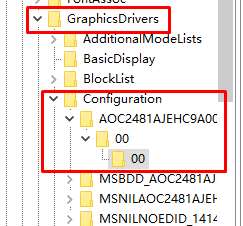
4、在右侧的选项中找到“scaling”并单击鼠标右键选择“修改”
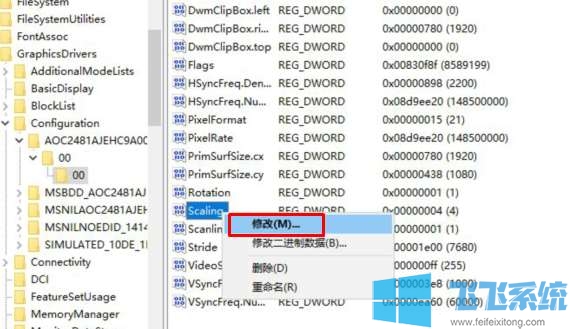
5、在弹出窗口中将“数值数据”改为3后点击“确定”按钮,再次打开cf就可以全屏显示了
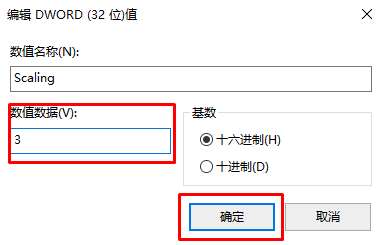
以上就是win10系统玩cf无法全屏显示的解决方法,不知道是否解决了您的问题
分享到: